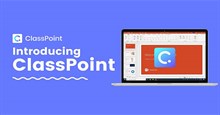Hướng dẫn tạo trò chơi học tập trên Educandy
Với Educandy, giáo viên có thể dễ dàng biến nội dung bài học khô khan thành các hoạt động tương tác thú vị, tạo ra một phương pháp giảng dạy mới, trực quan và hấp dẫn hơn, giúp học sinh hào hứng và tiếp thu bài học dễ dàng hơn.
Educandy là công cụ giúp giáo viên tạo ra trò chơi học tập thú vị, hấp dẫn với thiết kế dễ thương và thân thiện với học sinh, dựa trên các bài học và kiến thức giảng dạy trên lớp. Giáo viên chỉ cần chia sẻ mã hoạt động trò chơi mà mình đã tạo cho học sinh và các em có thể bắt đầu chơi game học tập bổ ích mọi lúc mọi nơi, trên thiết bị của riêng mình, trong lớp, ở nhà,...
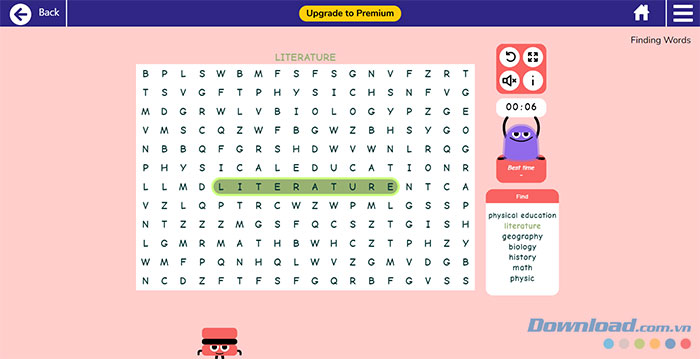
Với khả năng 8 loại trò chơi khác nhau chỉ với 1 nội dung kiến thức, giáo viên sẽ có nhiều lựa chọn để giúp học sinh hứng thú với kiến thức mình truyền tải. Trong bài viết này, hãy cùng tìm hiểu cách tạo trò chơi học tập trên Educandy, giúp giáo viên tạo ra nhiều nội dung tương tác bài học hấp dẫn, nhằm củng cố kiến thức và niềm yêu thích học tập của học sinh.
Cách tạo trò chơi học tập trên Educandy
Bước 1: Sau khi tải về ứng dụng cho máy tính hoặc điện thoại, người dùng cần ttạo tài khoản Educandy để bắt đầu sử dụng những tính năng mà công cụ này cung cấp.
Bước 2: Khi hoàn tất đăng nhập vào Educandy, giao diện tạo trò chơi học tập sẽ hiển thị. Mỗi một trò chơi, hoạt động được tạo sẽ gọi là Activity.
Mọi người cần nhấn vào Create a New Activity và chọn một kiểu trò chơi muốn tạo (ví dụ: Words, Matching Pairs hoặc Quiz Questions). Bài viết này chọn trò chơi từ ngữ Words.
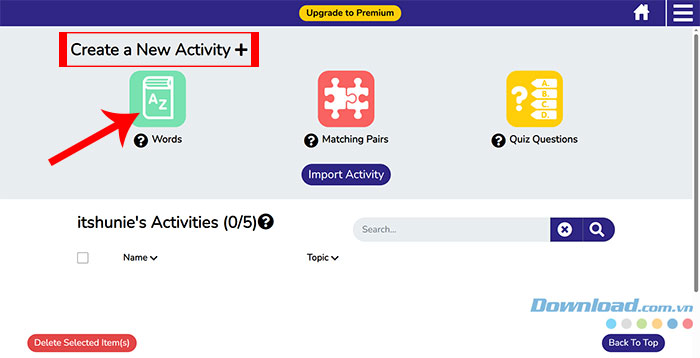
Bước 3: Nhập tên và mô tả cho Activity. Sau đó, nhấn nút Create.
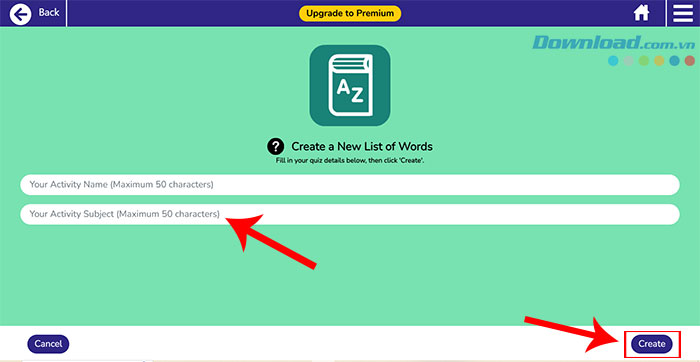
Bước 4: Nhập một loạt các từ ngữ muốn đưa vào trò chơi và nhấn Add word. Kiểu trò chơi này phù hợp cho các môn yêu cầu học từ mới, ví dụ như Tiếng Anh. Các từ được thêm vào sẽ xuất hiện ở mục Current words phía bên phải.
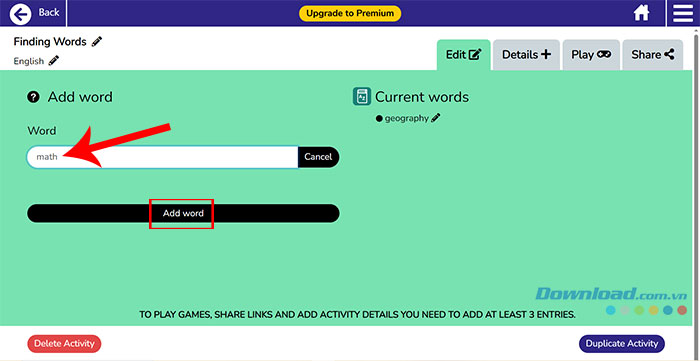
Bước 5: Mở tab Details để nhập hướng dẫn chơi game tại mục Instruction. Ngoài ra, mọi người có thể chọn Private để giới hạn người có thể vào truy cập vào Activity của mình. Nhấn Update để lưu thay đổi.
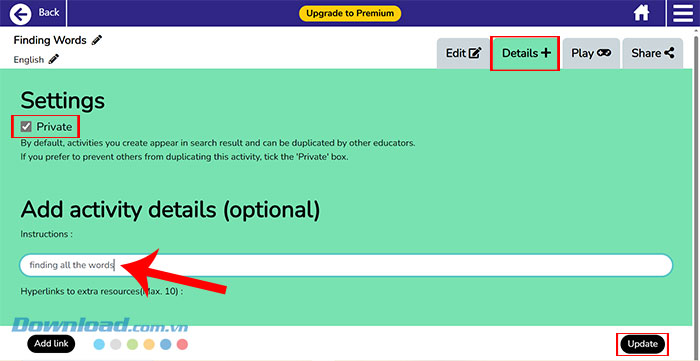
Bước 6: Để xem các trò chơi được tạo ra, nhấn vào tab Play và chọn một trò chơi để xem cách trò chơi hoạt động. Các trò chơi tạo ra từ Words bao gồm Word Search (tìm từ), Spell it (đánh vần) và Anagrams (sắp xếp chữ cái tạo thành từ có nghĩa).
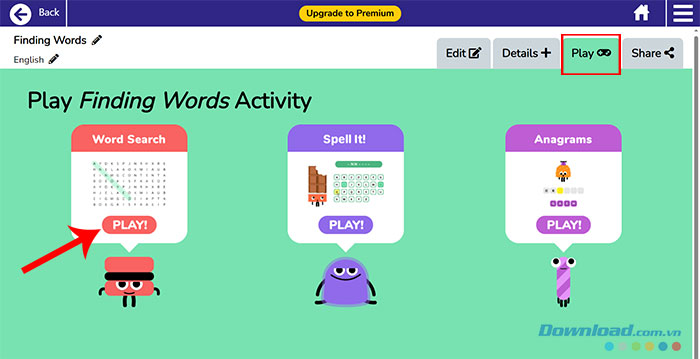
Bước 7: Nhấn nút Play và bắt đầu chơi.
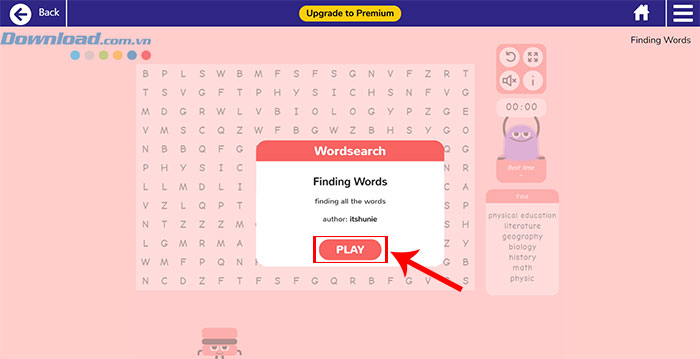
Bước 8: Truy cập tab Share để chia sẻ Activity tới học sinh. Từ đây, các em có thể chơi các game học tập mà giáo viên vừa tạo.
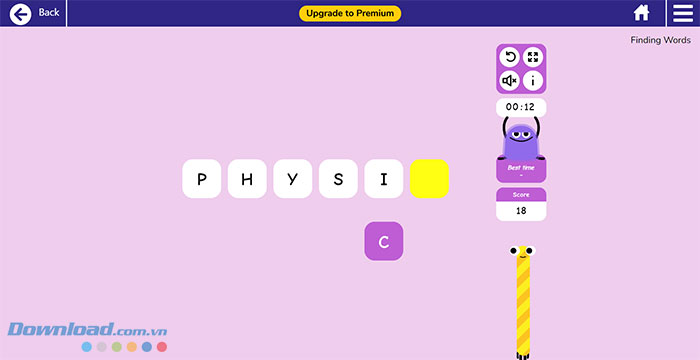
Học tập - Giáo dục
-

Hướng dẫn lồng tiếng vào bài thuyết trình trong Canva
-

Hướng dẫn tạo tài khoản Trạng Nguyên Tiếng Việt
-

Hướng dẫn xác thực số điện thoại trên Violympic
-

Hướng dẫn học toán trên Duolingo Math và ứng dụng vào giảng dạy
-

Hướng dẫn tạo tài khoản Educandy
-

Hướng dẫn cách làm bài tiếng Anh tự luyện IOE
-

Hướng dẫn đăng nhập, học online trên Lớp học kết nối
-

Hướng dẫn lấy lại mật khẩu eNetViet
-

Hướng dẫn cài đặt và sử dụng eNetViet trên máy tính
-

Hướng dẫn ghi lại video buổi học Microsoft Teams trên PC và điện thoại
-

Hướng dẫn sử dụng ClassPoint trong PowerPoint
-

TOP game Toca Boca hay nhất dành cho trẻ em